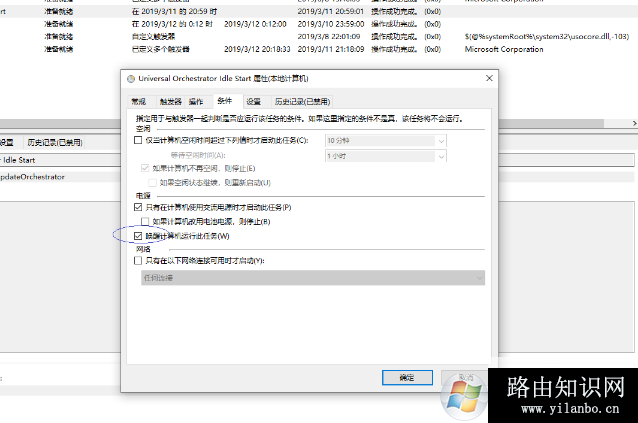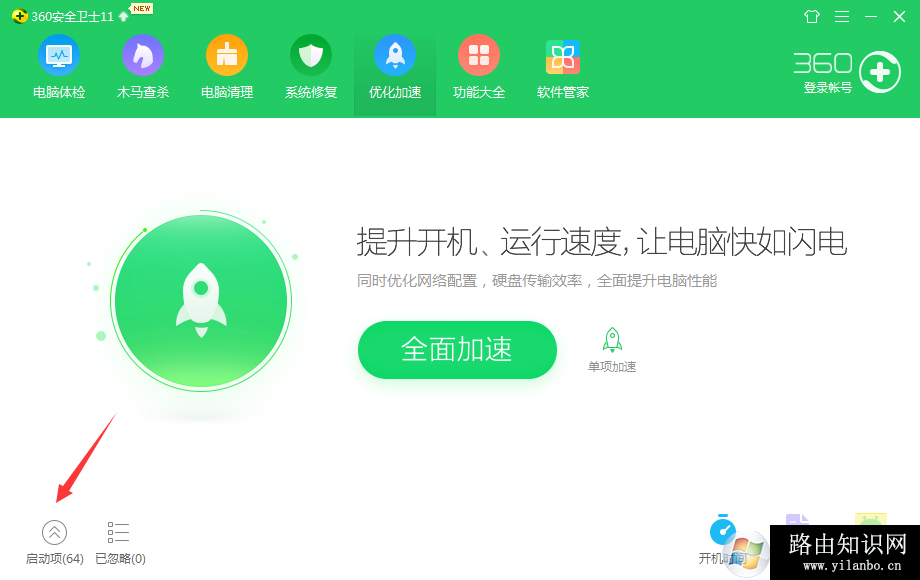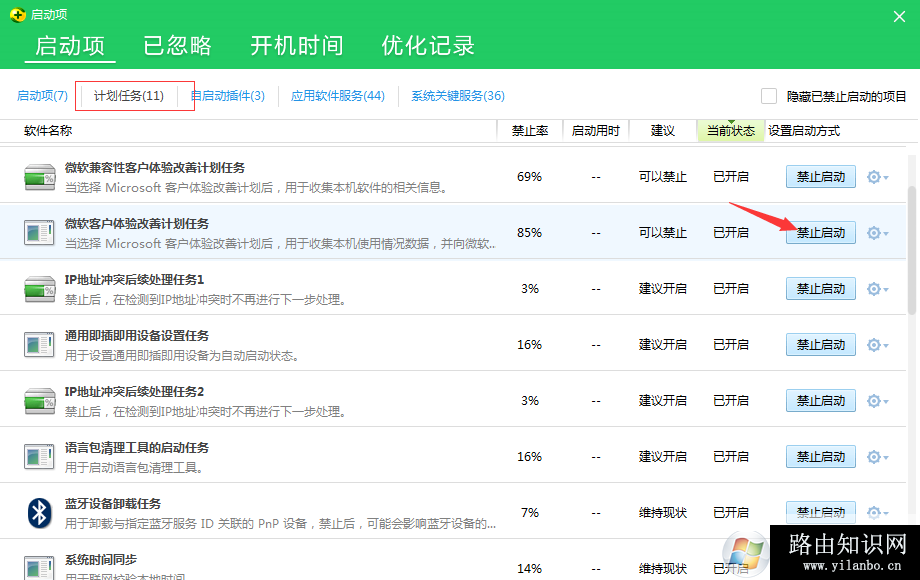Win10自动唤醒计算机计划任务无法禁用(无权限)如何解决
|
小周
推荐文章
越洋帮路由网原创:文章是关于"Win10自动唤醒计算机计划任务无法禁用(无权限)如何解决"的相关知识分享,希望可以帮到大家。 - 素材来源网络 编辑:小易。
导读:(Win10自动唤醒计算机计划任务无法禁用(无权限)解决方法)相关电脑教程分享。
在Win10系统中有很多的任务计划程序,其中有一些任务计划程序会到时电脑在睡眠状态中自动唤醒,相信很多朋友遇到电脑经常在睡眠中唤醒就是这些计划任务惹的祸,最近就有用户反馈在计划任务中有几个任务都会定时唤醒计算机,即使已经睡眠后也会“自动唤醒”。